wps将一个字布满打在一张a4纸上的教程
时间:2023-09-12 09:20:09作者:极光下载站人气:0
wps软件是大家很熟悉的一款办公软件,为用户带来了许多的便利和好处,这是因为在wps软件中用户可以用来编辑多种多样的文件,例如可以用来编辑word文档、excel表格或是ppt演示文稿等,为用户提供了强大的编辑平台和实用的编辑功能,所以wps软件深受用户的喜爱,当用户想要将一个字布满打在一张a4纸上时,应该怎么来操作实现呢,其实这个问题是很好解决的,用户直接在表格的编辑页面上输入一个字,接着将字体调大并进入打印预览窗口,随后自定义缩放比例和居中即可解决问题,那么接下来就让小编来向大家分享一下wps将一个字布满打在一张a4纸上的方法教程吧,希望用户能够喜欢。
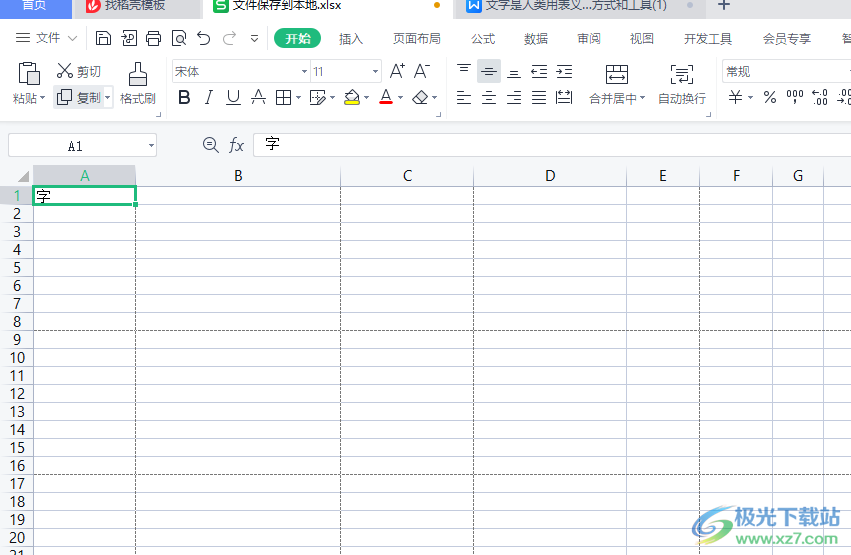
方法步骤
1.用户在电脑桌面上打开wps软件,并来到表格文件的编辑页面上,用户需要在空白单元格中输入文字
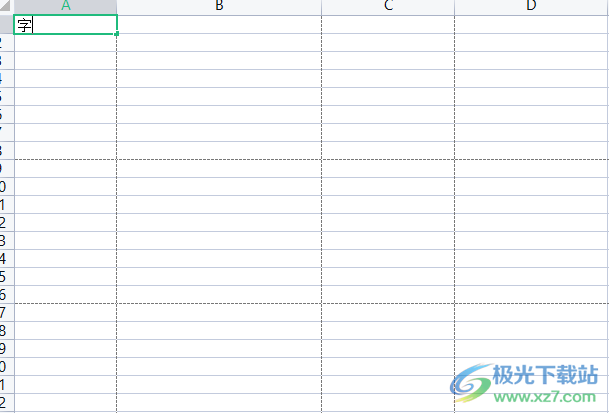
2.接着选中文字并点击菜单栏中的开始选项,在弹出来的选项卡中选择字号,可以看到弹出的下拉框,用户选择72
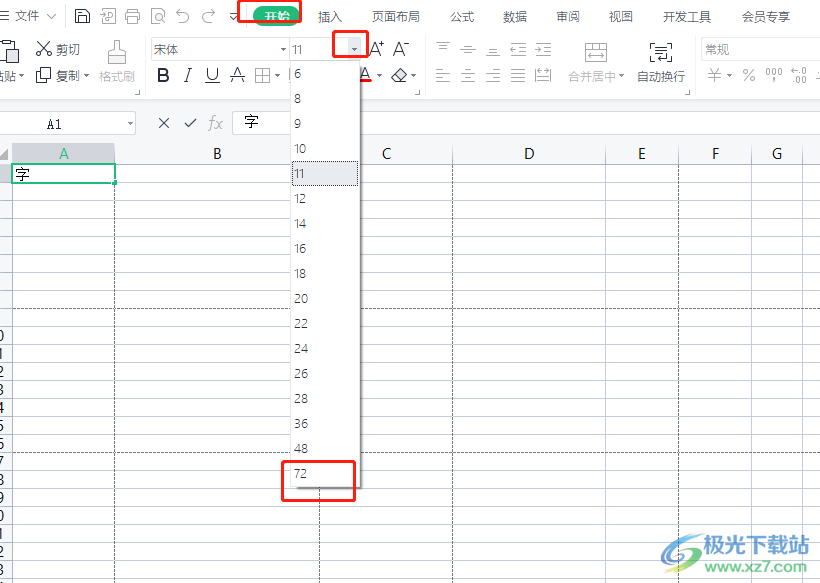
3.这时可以在页面上看到文字字体变大了,用户需要点击快速访问工具栏中的打印预览图标
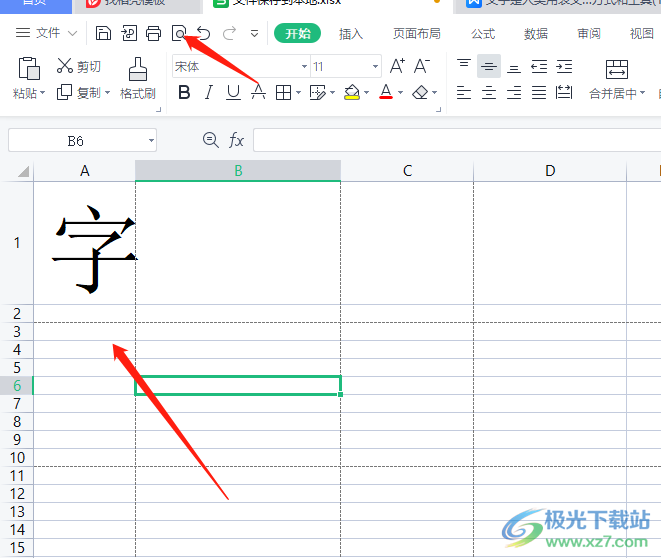
4.在打开的打印预览窗口中,用户需要点击上方工具栏中的横向选项
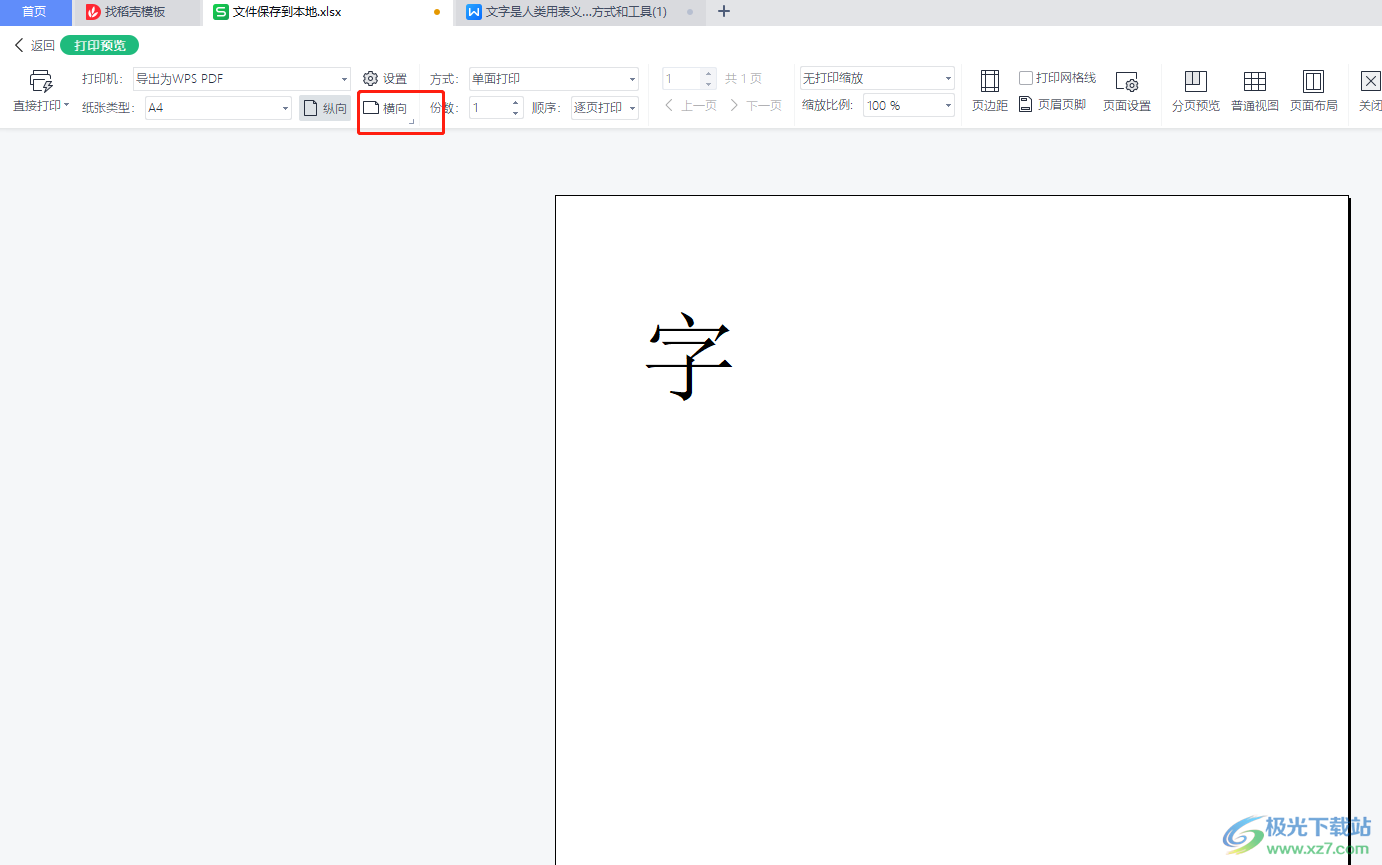
5.可以看到文字所在纸张方向转换为横向,并且是a4纸张,随后用户需要点击无打印缩放的下拉箭头,在展示出来的下拉框中用户选择自定义缩放选项
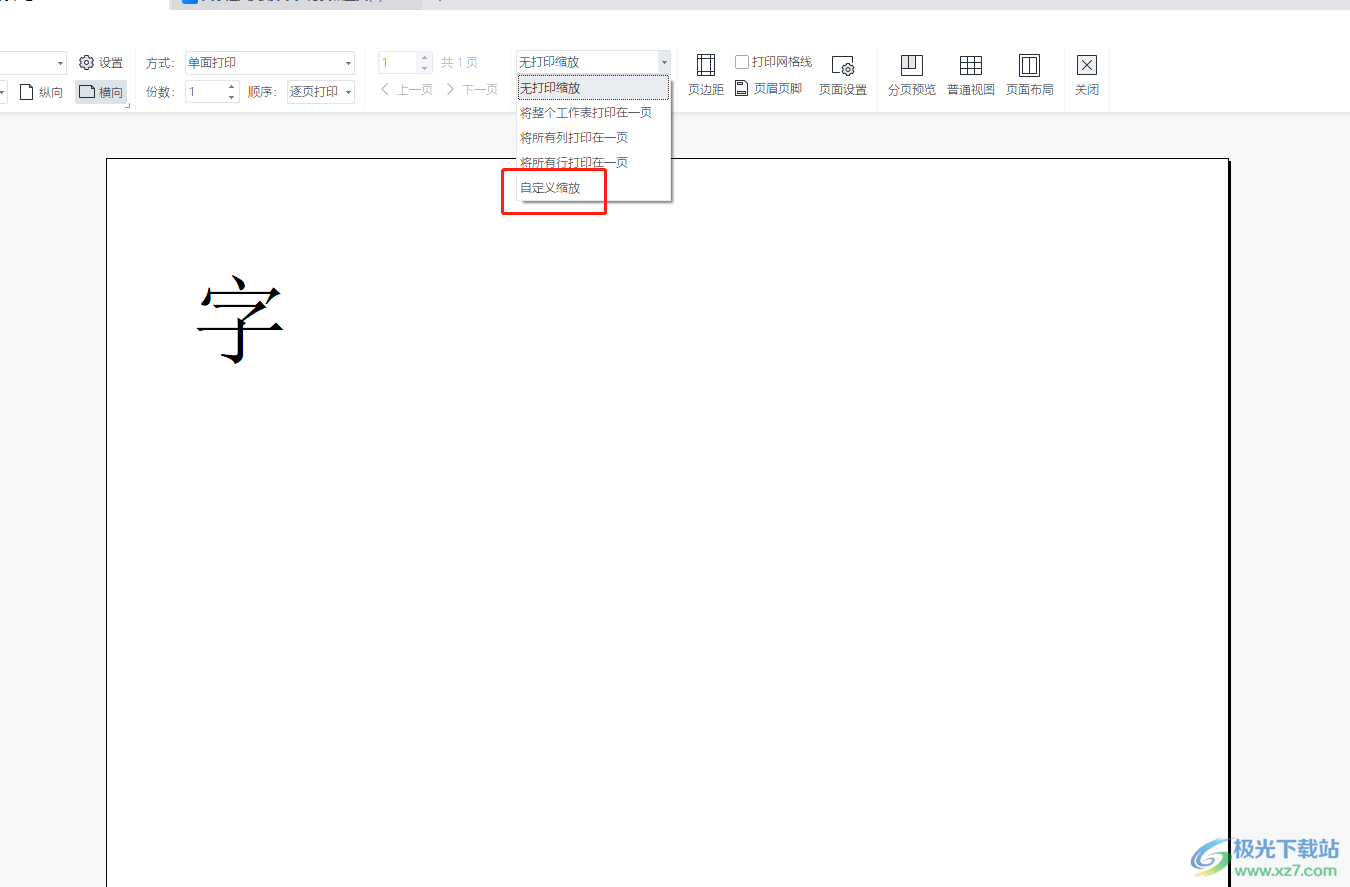
6.进入到页面设置窗口中,用户在页面选项卡中将缩放比例设置为400,这是最大值
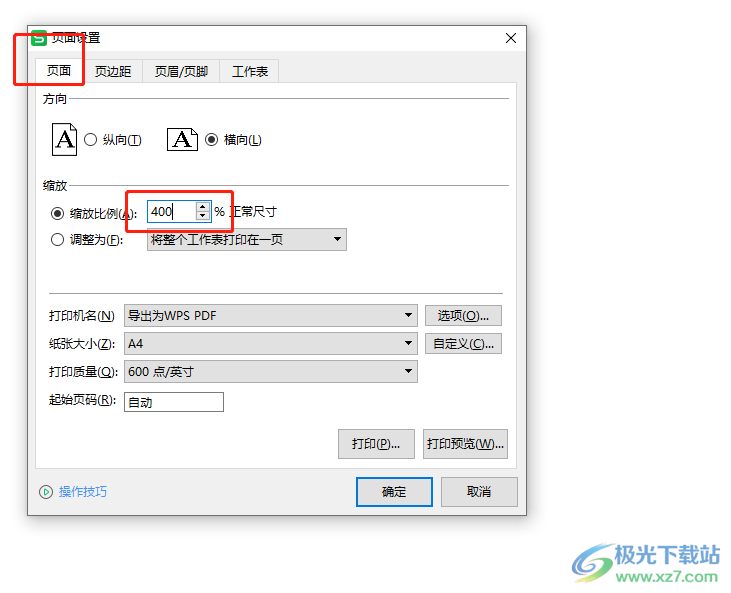
7.接着来到页边距的选项卡中,用户在下方的居中方式板块中勾选水平选项和垂直选项,然后按下确定按钮
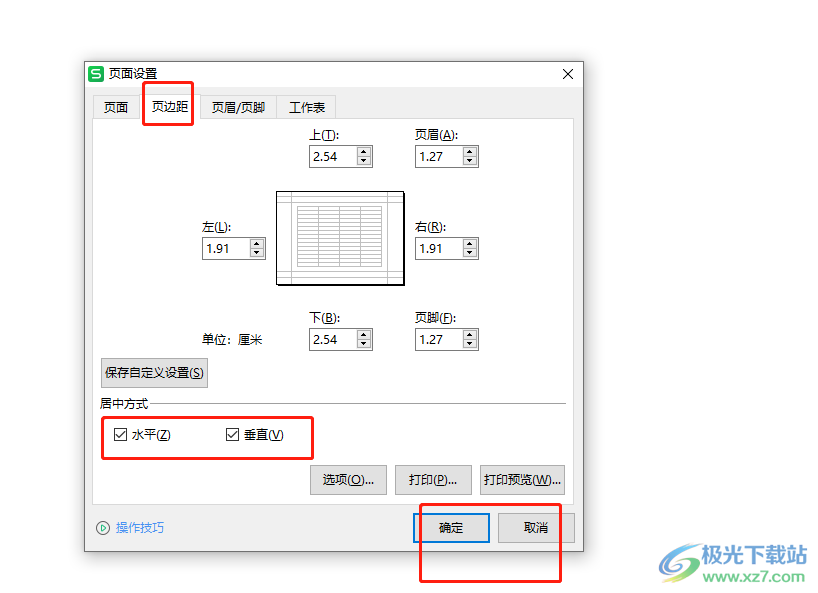
8.回到打印预览窗口中,用户就可以看到当前文字占满整张a4纸,然后按下直接打印按钮即可
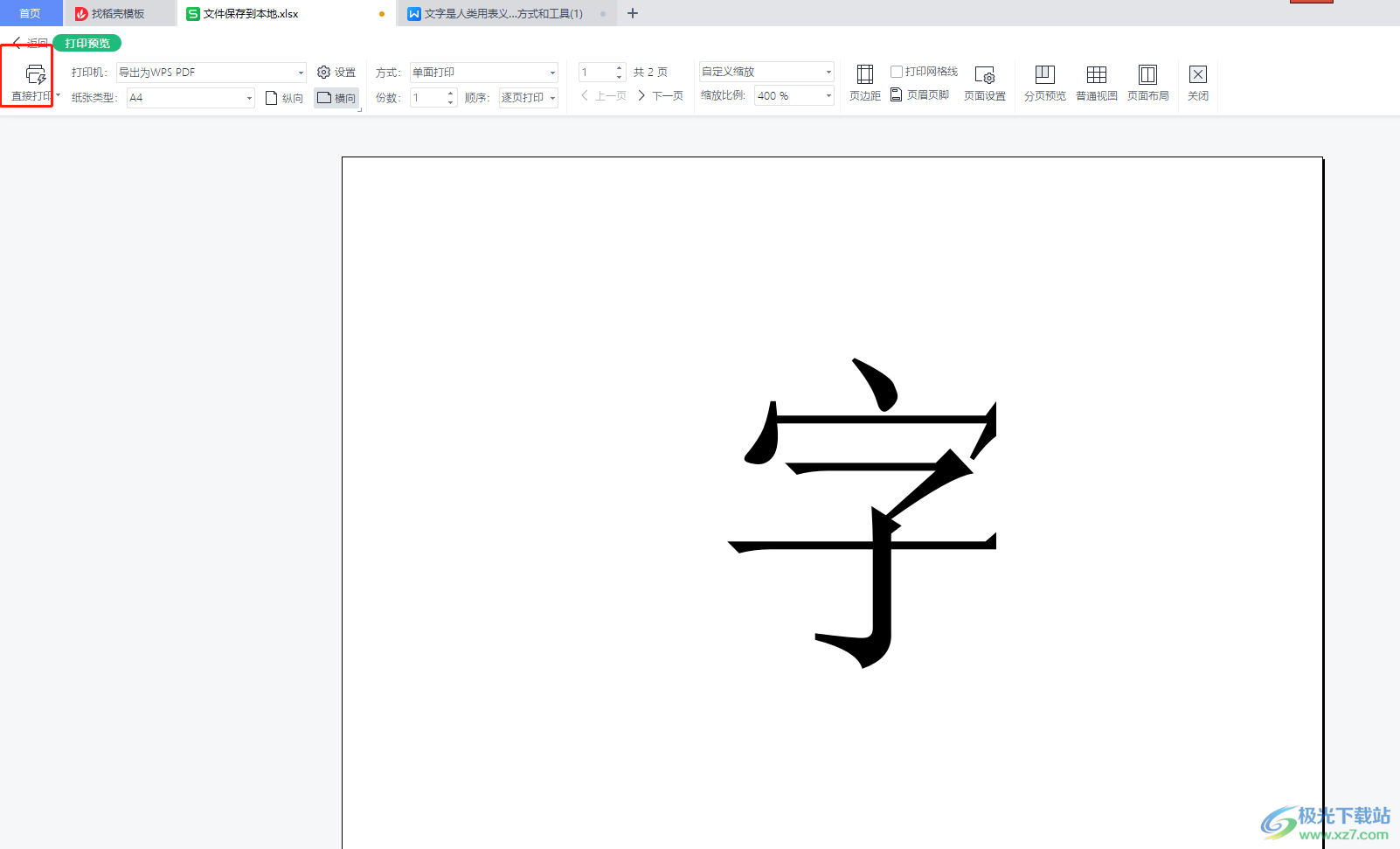
以上就是小编对用户提出问题整理出来的方法步骤,用户从中知道了大致的操作过程为点击开始——调整字号——打印预览——自定义缩放比例——页边距——勾选水平和垂直这几步,方法简单易懂,因此感兴趣的用户可以跟着小编的教程操作试试看。

大小:176.00 MB版本:v11.1.0.10214 官方版环境:WinAll
- 进入下载
网友评论